仮想マシンが失敗した状態でスタックする
適用対象: ✔️ Linux VM ✔️ Windows VM
この記事では、Microsoft Azure 仮想マシン (VM) が失敗した状態でスタックする問題を解決する手順について説明します。
現象
Azure portal の VM の状態は、 Failed として表示されます。
原因
入力が受け入れられた後、VM で実行された最後の操作が失敗しました。
解決方法
Note
この解決策は、API バージョン "2019-07-01" 以降のバージョンでのみサポートされます。
Azure portal で reapply コマンドを実行して、VM のオブジェクトとプロパティを更新します。
- Failed状態でスタックしている VM に移動します。
- Support + troubleshootingで、Redeploy + reapply を選択します。
- [再適用] オプションを選択します。
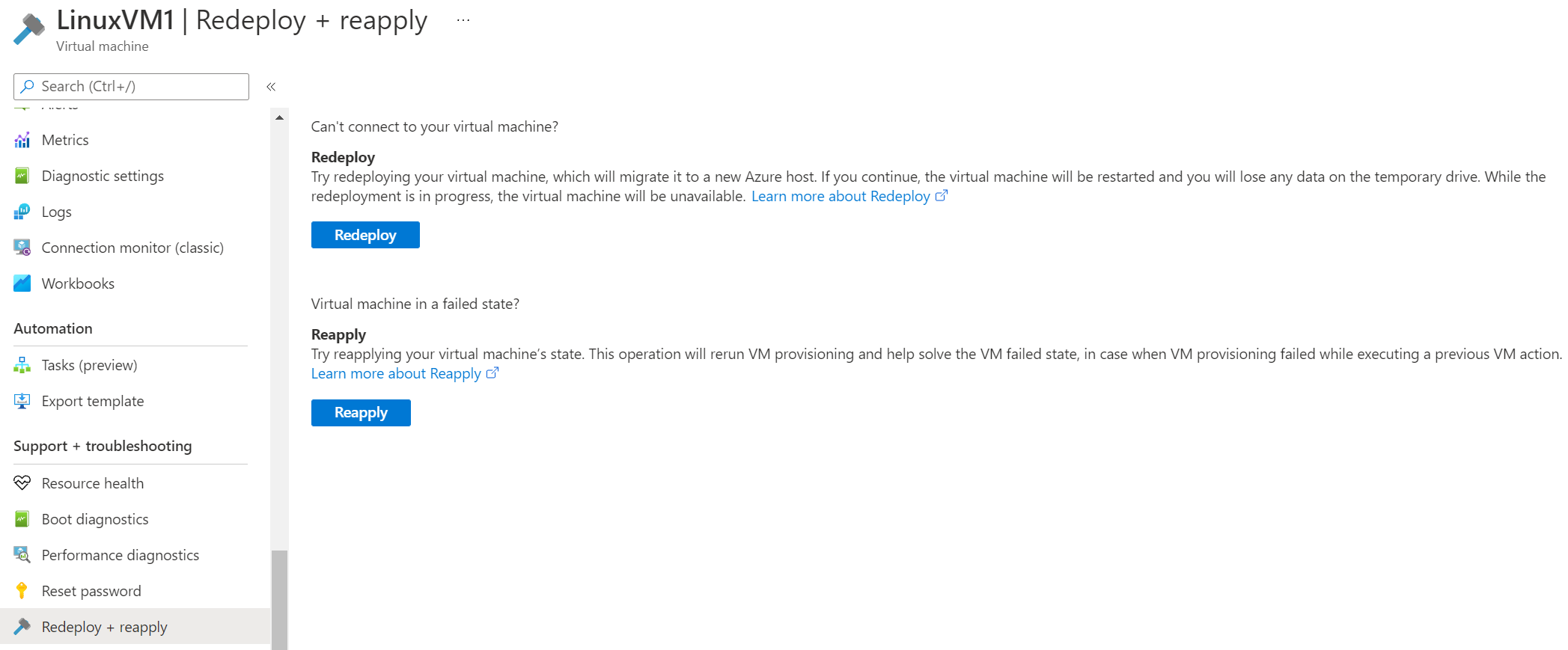
次のステップ
お問い合わせはこちらから
質問がある場合やヘルプが必要な場合は、サポート要求を作成するか、Azure コミュニティ サポートにお問い合わせください。 Azure フィードバック コミュニティに製品フィードバックを送信することもできます。
フィードバック
以下は間もなく提供いたします。2024 年を通じて、コンテンツのフィードバック メカニズムとして GitHub の issue を段階的に廃止し、新しいフィードバック システムに置き換えます。 詳細については、「https://aka.ms/ContentUserFeedback」を参照してください。
フィードバックの送信と表示